Ние разбираме това, което се инсталира ми операционна система
-
- +375 (29) 113-44-91
- +375 (29) 731-01-20
- +375 (25) 921-89-01
- Работно време:
от 08 30 на 20 00
седем дни в седмицата -
- [email protected]
- Minsk_service
- RemPK
- основен
- услуги
- Работа
- Отговори
- Категории
- Влезте,
- регистрация

Лесно и бързо да се разбере какво точно моята версия на операционната система Windows. 32 или 64 бита, процесор и колко памет
Здравейте В тази статия ще разгледаме как бързо и лесно да разберете какво вашата операционна система (OS), плюс някои други сведения по протежение на пътя. Доста често, много потребители са изправени пред такъв въпрос. Обикновено в тези ситуации:
- За инсталиране на софтуер, игри, драйвери, които изискват определен (и) версия на операционната система
- За други услуги и различни услуги в Интернет
Това е лесно да разбера. Има два начина да разберете информация за сте инсталирали операционната система:
- Използвайте winver командни (Windows версия) на
- В свойствата на моя компютър
Нека започнем с командата winver. За да го използвате, трябва да стартирате меню система "план". Тя е проста. Чрез натискане на комбинация от клавиши и победа в същото време с нея R:

от падащото меню, въведете командата winver и натиснете въведете:

обобщение на инсталирана операционната система, която ще се появи пред вас:
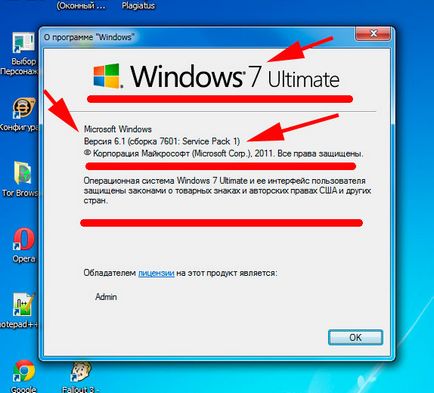
Ако данните достатъчно за вас, тогава проблемът е решен. Ако се интересувате от повече информация, като например 32 или 64 бита и т.н. който процесор или колко RAM, тогава гледайте следния метод.
Ние трябва да разгледаме свойствата на компютъра ми. За тази цел, когато движите мишката върху иконата на My Computer на десктопа или в менюто "Старт" и кликнете с десния бутон на мишката. В менюто за бърз достъп, е необходимо най-долу изберете "Properties":
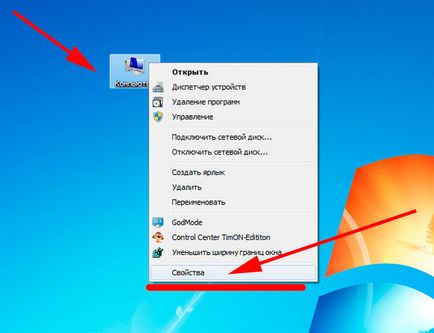
Пред нас ще бъде по-подробни данни за операционната система. Тук, като се започне от върха, можем да видим:
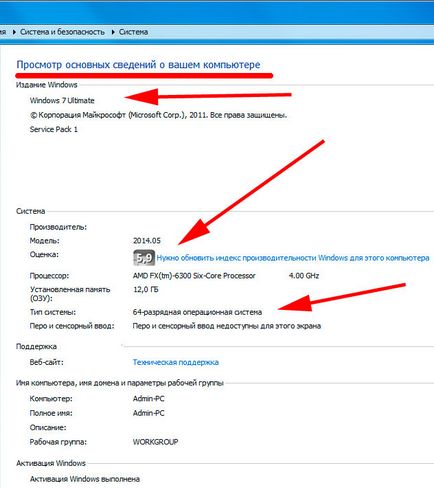
- версия на операционната система, както и неговите редактори - Windows 7 Ultimate
- Производител Производител
- Service Pack 1, а след това има версия на официалния ъпдейт (което, обаче, не може да бъде)
- По-долу може да се види модела
- Оценка на изпълнението, което прави самата система, в зависимост от снимачната площадка на части и компоненти в компютъра
- CPU модел и тактова честота, което е много полезно да се знае, за да се движат по компютърни игри и комплексни програми
- Размер на RAM, което също е повече от не зная
- тип система също е много важен параметър, тъй като той често е засегната, да инсталирате всяка игра или програма на операционната система или не. Най-добре е винаги да инсталирате системата за 64-битова версия (малко), тя създава никакви ограничения за всички приложения, които сте инсталирали, за разлика от 32-битова
- Е, след това по-малко важна информация за работната група, активиране, и т.н.
Както можете да видите, познаването на 2 прости начина да се провери информация за системата, е възможно значително да подобрят своите знания не само в областта на компютърните предмети, но винаги да е готов, знаейки каква програма или игра, което трябва да се инсталира, и кои не са.